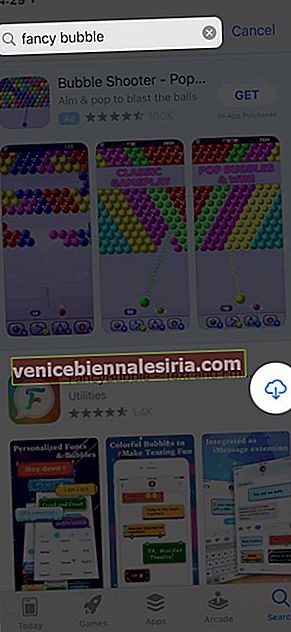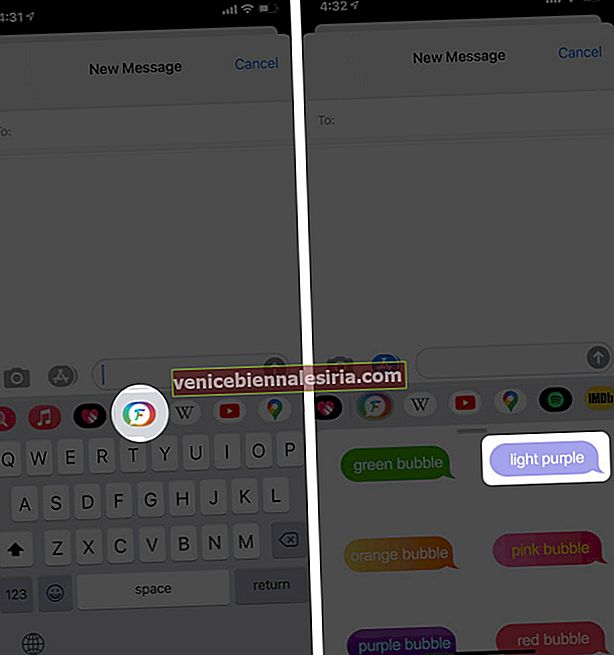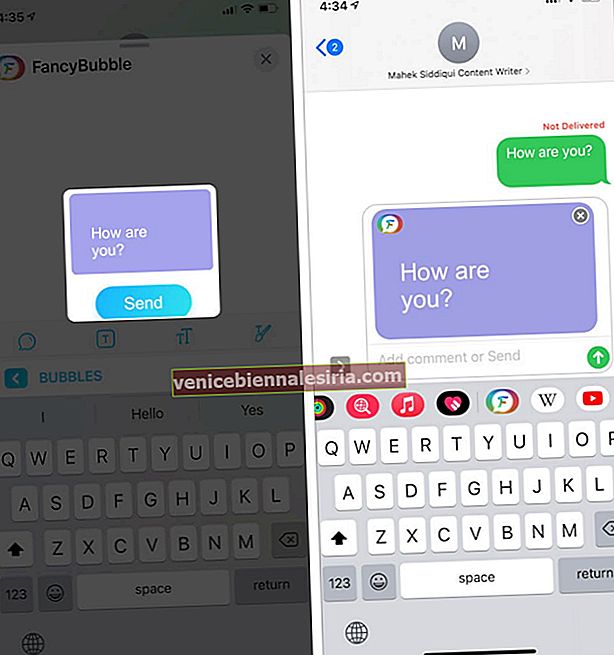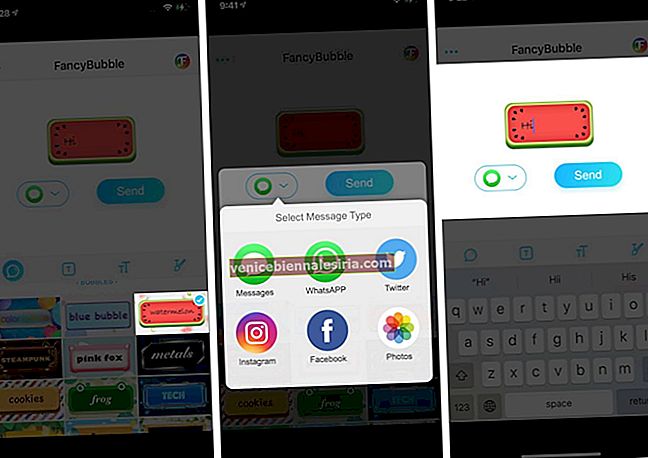Meddelandeappen har fått en ganska översyn i iOS 14, men den saknar fortfarande möjligheten att ändra färg för iMessage-bubblor. Det finns dock många lösningar från tredje part med appar som Color Text Messages, Color Chats och till och med några tangentbordsprogram. En av de bästa bland dessa är FancyBubble som gör det super lätt att lägga till ett färgstarkt element i dina chattar. Så här fungerar det!
Så här ändrar du iMessage Bubble Color på iPhone
- Ladda först ned appen genom att öppna App Store . Tryck på Sök och skriv in FancyBubble. Tryck på Get eller nedladdningspilen. (Ange ditt Apple-ID / lösenord om det behövs för verifiering.)
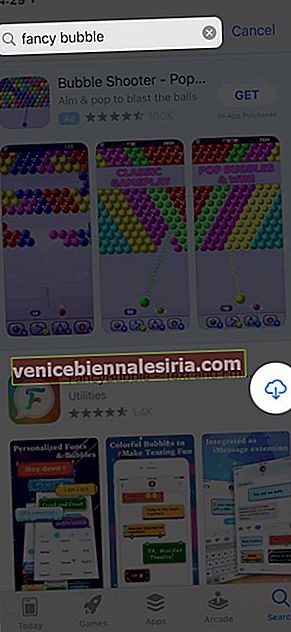
- När den har laddats ned, öppna appen Meddelanden och starta en ny chatt eller välj en befintlig konversation. Tryck i textinmatningsfältet.
- Välj FancyBubble precis ovanför tangentbordet, i raden med appar .
- Detta kommer att visa alternativ för olika färgade meddelandebubblor . Tryck på den du vill använda.
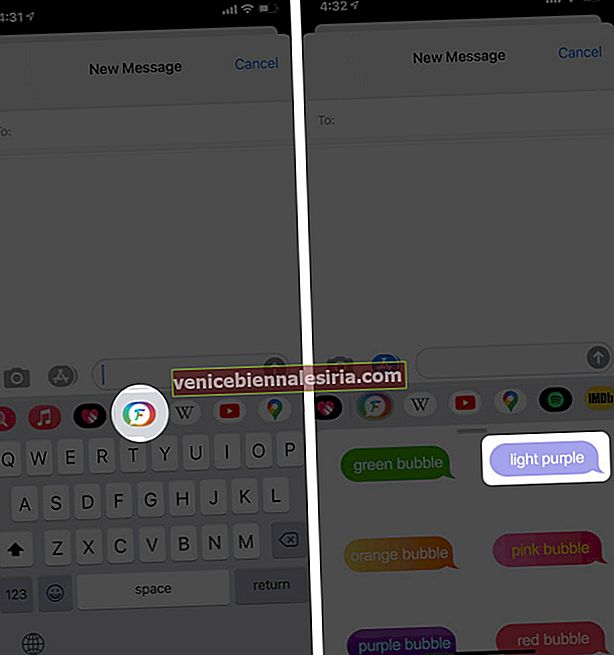
- Skriv in ditt meddelande och tryck på Skicka .
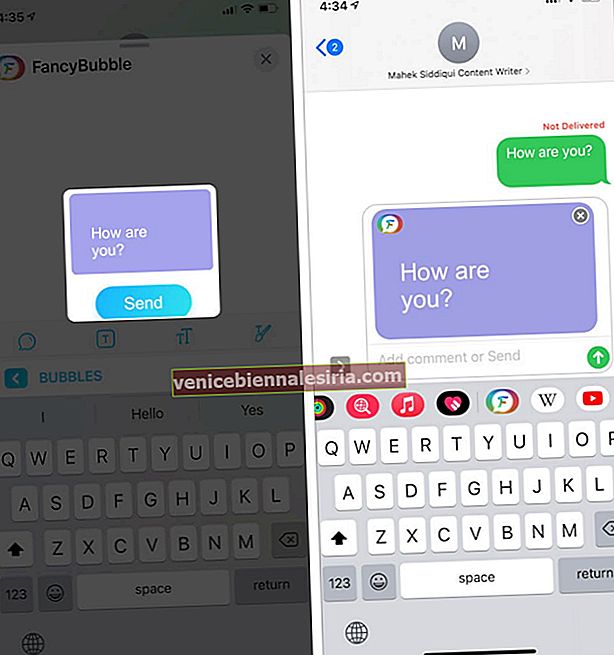
Du kan också ändra iMessage-bubbelfärgen med FancyBubble-appen. så här kan du använda den.
- Öppna FancyBubble- appen. Här längst ned på skärmen ser du ett antal alternativ för meddelandebubblor. Välj den du vill använda.
- Skriv ett meddelande i inmatningsrutan och se till att du har valt appen Meddelanden i rullgardinsmenyn till vänster om knappen Skicka . (Du kan också välja andra appar som WhatsApp, Twitter, etc.)
- När du väl har tryckt på Skicka öppnas appen Meddelanden där du kan ange vilken kontakt du vill skicka meddelandet till.
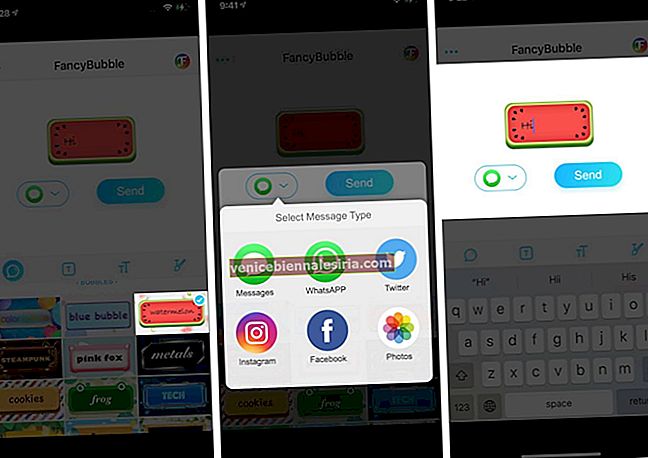
Summering!
Vi hoppas att detta hjälpte dig att ändra iMessage-bubbelfärgen i iOS. Har du provat några andra appar för detta? Låt oss veta i kommentarerna nedan.
Du kanske också gillar:
- Använd bubbla och skärmeffekter i iMessage
- Använd Emoji Tapbacks i iMessage på iPhone och iPad
- Stäng av läskvitton på iPhone för iMessage
- 2021 Tricks - Hur man vet om någon har blockerat på iMessage